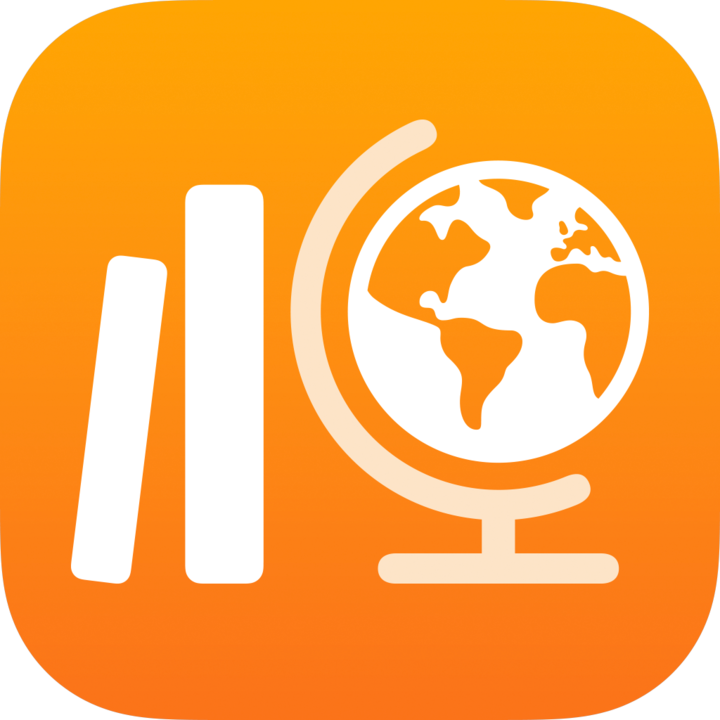
A Leckefüzet használatbavétele
A Leckefüzet elősegíti, hogy a tanulók hatékonyabban használják az iPad készülékeket a tanítási és tanulási munkához. A Leckefüzet segítségével néhány érintéssel egyszerűen létrehozhat és elküldhet leckéket. Gyorsan kioszthatja és begyűjtheti az anyagokat, szemmel kísérheti a tanulók előrehaladását az oktatási alkalmazásokban, és közösen dolgozhat egy-egy tanulóval bárhonnan, valós időben. A Leckefüzetben kapott előrehaladási és elemzési adatok, valamint a tanulói felmérők eredménye elősegíti, hogy a tanulók szükségleteire szabja a tanítási folyamatokat.
A Leckefüzet telepítéséhez és beállításához kövesse A beállítások elvégzése útmutató lépéseit, vagy forduljon az iskola informatikai rendszergazdájához.
Jelentkezzen be a Felügyelt Apple-fiók használatával, nyissa meg a Leckefüzetet, majd végezze el a következő feladatokat a gyors használatbavételhez.
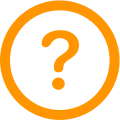 Azt jelzi, hogy hol tudhat meg többet a feladatról.
Azt jelzi, hogy hol tudhat meg többet a feladatról.
Osztály hozzáadása
A Leckefüzet appban
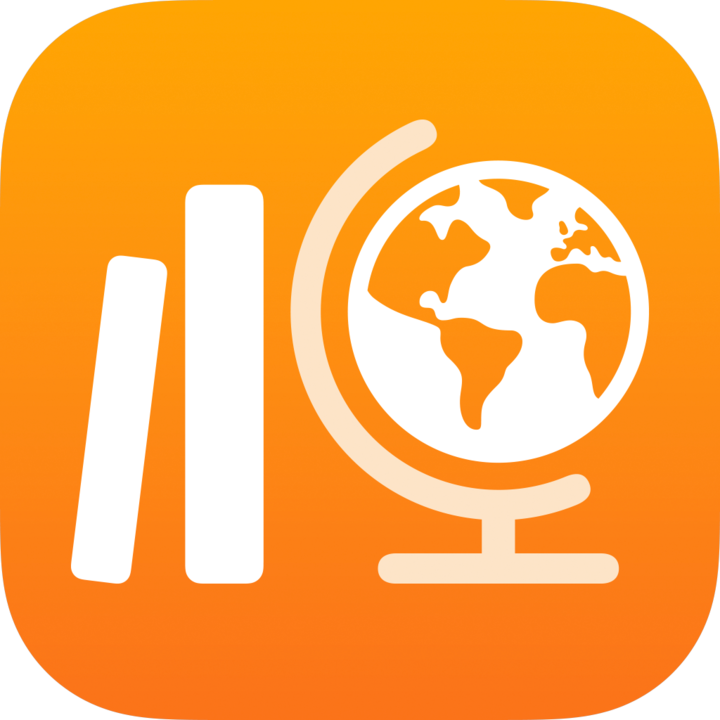 koppintson az Osztály hozzáadása elemre az oldalsávon.
koppintson az Osztály hozzáadása elemre az oldalsávon.Adjon meg egy nevet az új osztályának.
Az új osztály helyszínének megváltoztatásához koppintson a Helyszín elemre, majd koppintson az új osztályhoz használni kívánt helyszínre, ha van ilyen.
Tanárok és tanulók hozzáadása az új osztályhoz:
További tanárok hozzáadásához koppintson a Tanárok elemre, koppintson a Tanár vagy Osztály mezőre, adja meg a tanár vagy osztály nevét, majd koppintson a tanárra vagy az osztályra.
Tanulók hozzáadásához koppintson a Tanulók elemre, koppintson a Tanuló vagy Osztály mezőre, adja meg a tanuló vagy osztály nevét, majd koppintson a tanuló vagy az osztály nevére.
Koppintással válasszon ikont és színt az osztályhoz, majd koppintson a Kész gombra.
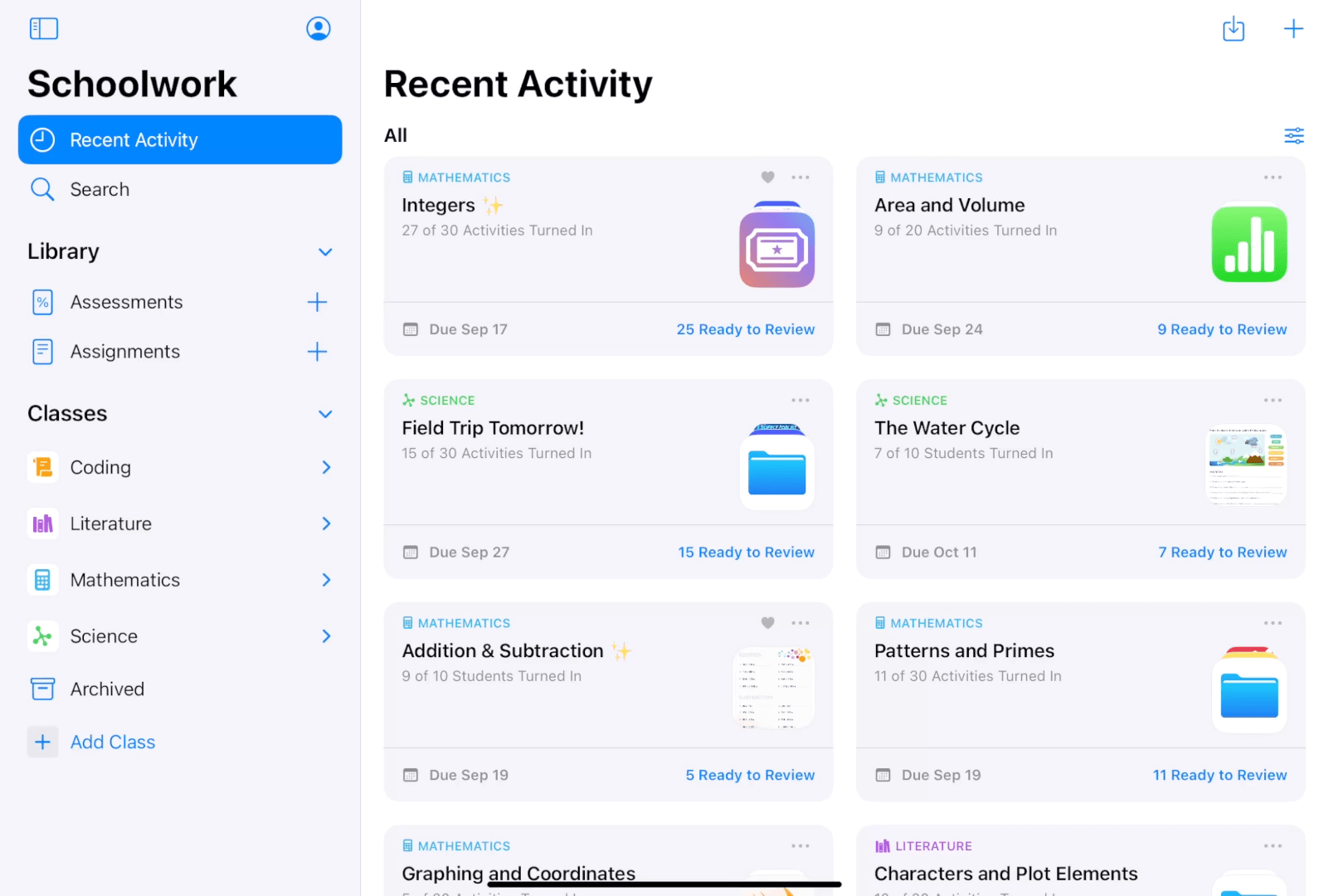
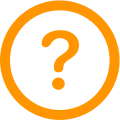 Lásd következőket: Tudnivalók az osztályokról, Osztály hozzáadása.
Lásd következőket: Tudnivalók az osztályokról, Osztály hozzáadása.
Felmérő küldése
A Leckefüzet appban
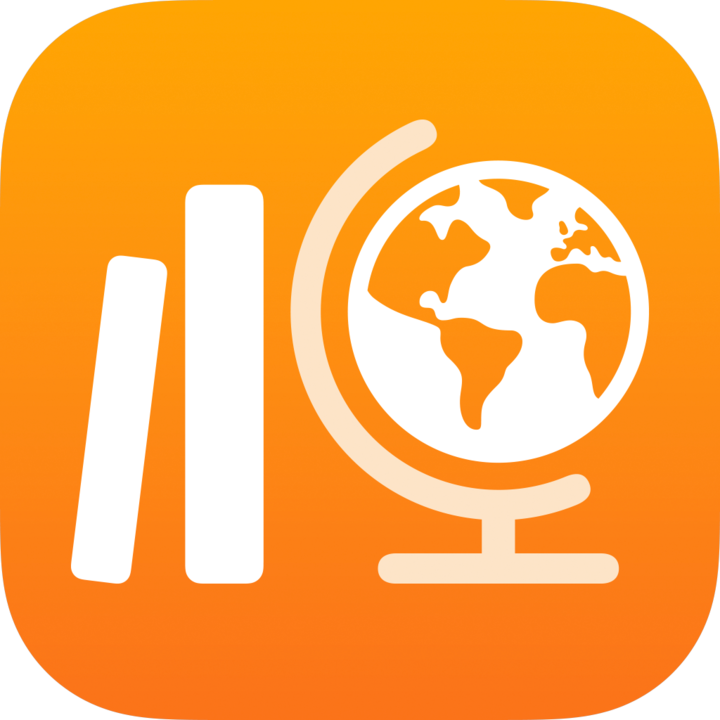 koppintson a
koppintson a  gombra a Felmérők elem mellett az oldalsávon.
gombra a Felmérők elem mellett az oldalsávon.Koppintson a Fájl importálása elemre, keresse meg a kívánt fájlt, vagy lépjen a kívánt fájlhoz, majd rákoppintva küldje el a fájlt a tanulóknak.
A Korrektúra eszközökkel adjon meg további megjegyzéseket vagy információkat, majd koppintson a Hozzárendelés gombra.
Koppintson a Hozzárendelés ide: elemre, koppintson egy osztályra, koppintással adja hozzá a teljes osztályt, illetve az osztály egy vagy több tanulóját, majd koppintson a Kész gombra.
Adjon címet a felmérőnek, majd írja be az útmutatót.
Ha leadási dátumot szeretne beállítani a felmérőhöz, koppintson a Beküldés elemre, válassza ki, hogy a Leckefüzet milyen dátumon és időpontban tegye közzé a feladatot, majd koppintson a Kész gombra.
Ha másik határidőt szeretne beállítani a felmérőhöz, koppintson a dátumra, válassza ki a kívánt dátumot és időpontot, majd koppintson a Kész gombra.
Ha útmutatót szeretne megadni a felmérőhöz, koppintson a Továbbiak gombra, majd az alkalmazni kívánt opciókra.
Koppintson a Küldés gombra.
Ha megadott leadási dátumot, koppintson az Ütemterv elemre. A Leckefüzet menti a felmérőt a megadott dátumon és időpontban való elküldésre.
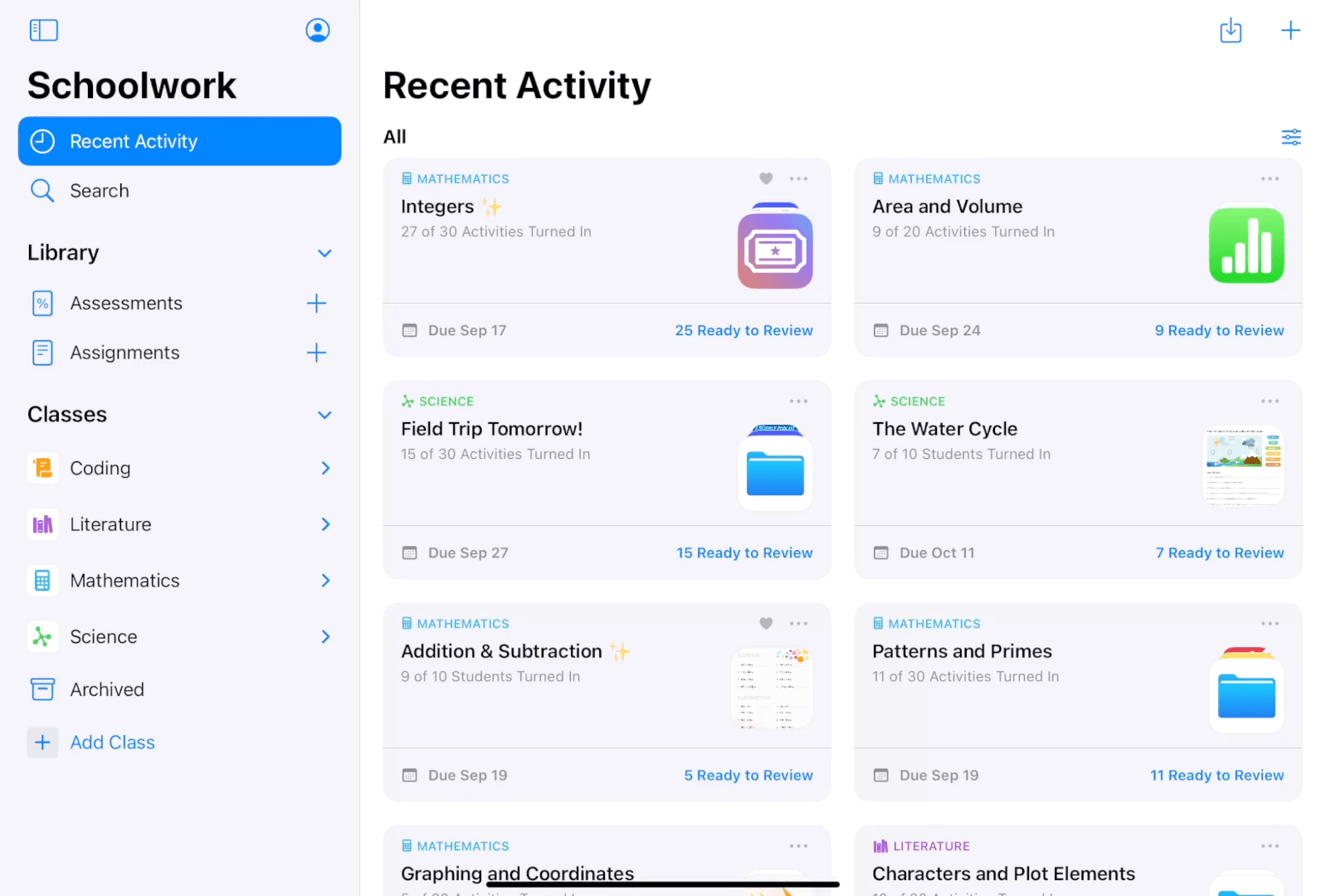
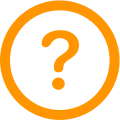 Lásd következőket: Tudnivalók a felmérőkről és Felmérők küldése.
Lásd következőket: Tudnivalók a felmérőkről és Felmérők küldése.
A felmérő eredményeinek megtekintése
A Leckefüzet alkalmazásban
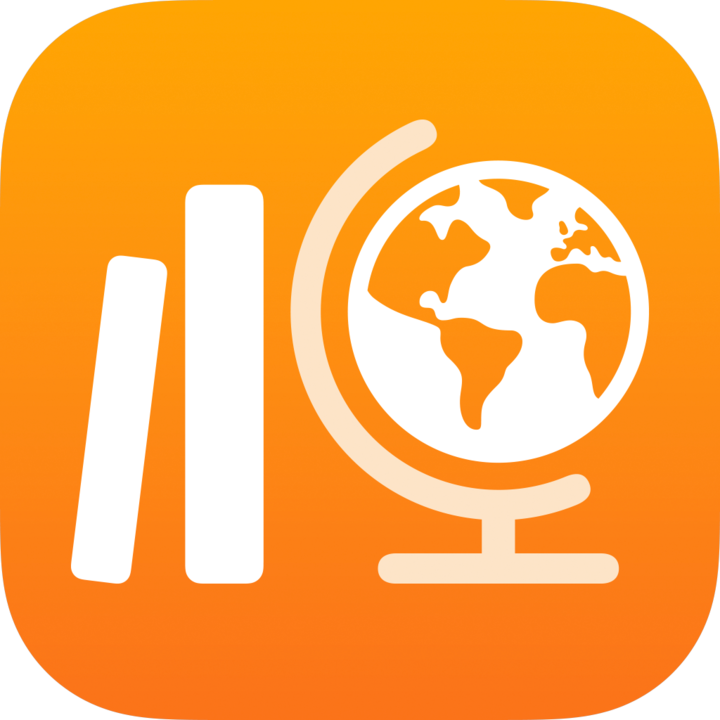 tegye a következők egyikét az oldalsávon:
tegye a következők egyikét az oldalsávon:Koppintson a Legutóbbi tevékenységek vagy a Felmérők elemre, majd az adott felmérőre a felmérő részleteinek és az eredmények megtekintéséhez.
Koppintson a kibontó nyílra az adott osztály mellett, koppintson a Felmérők elemre az osztályopciókban az osztály egyes felmérőinek a megtekintéséhez, majd koppintson az adott felmérőre a felmérő részleteinek és az eredmények megtekintéséhez.
A Leckefüzet megjeleníti a felmérő részletes nézetét, beleértve a tanulói munka állapotát (Nincs elkezdve, Folyamatban, Ellenőrzésre kész, Ellenőrzés folytatása, Ellenőrizve, Visszaküldve), hogy a tanuló mennyi időt töltött a munkával, hogy mikor adta be a munkát, valamint a pontszámát. A Leckefüzet megjeleníti az egész osztályra vonatkozó átlagpontszámot és időt.
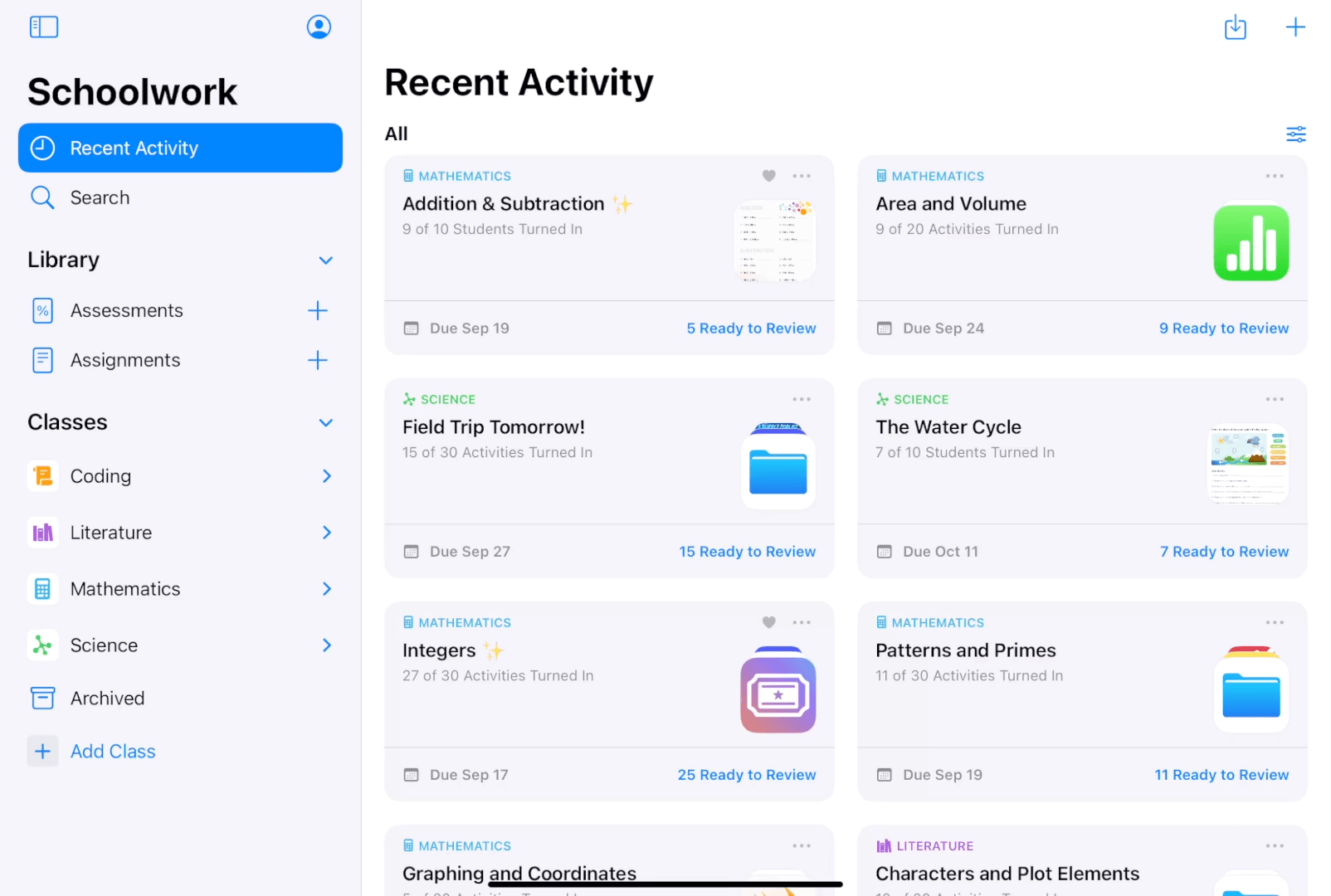
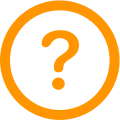 Lásd következőket: Tudnivalók a felmérőeredményekről és a pontozásról és A felmérőeredmények megtekintése és a pontozás.
Lásd következőket: Tudnivalók a felmérőeredményekről és a pontozásról és A felmérőeredmények megtekintése és a pontozás.
Feladatot tartalmazó felmérő létrehozása
A Leckefüzet appban
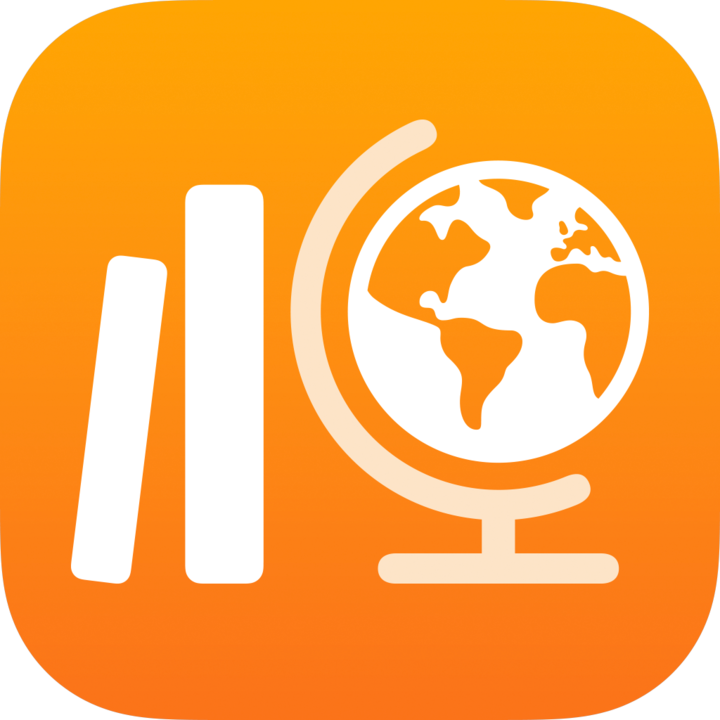 koppintson a
koppintson a  gombra a Feladatok elem mellett az oldalsávon.
gombra a Feladatok elem mellett az oldalsávon.Adjon címet a feladatnak.
Koppintson a Hozzárendelés ide: elemre, koppintson egy osztályra, koppintással adja hozzá a teljes osztályt, illetve az osztály egy vagy több tanulóját (tanulók kereséséhez húzza lefelé az ujját), majd koppintson a Kész gombra.
Ha másik határidőt szeretne beállítani a feladathoz, koppintson a dátumra, válassza ki a kívánt dátumot és időpontot, majd koppintson a Kész gombra.
Ha leadási dátumot szeretne beállítani a feladathoz, koppintson a Beküldés elemre, válassza ki, hogy a Leckefüzet milyen dátumon és időpontban tegye közzé a feladatot, majd koppintson a Kész gombra.
Feladat hozzáadásához koppintson a Feladatok hozzáadása elemre, koppintson a hozzáadni kívánt Tevékenység típusára, majd válasszon egy feladatot.
Adja meg az instrukciókat, és foglaljon bele multimédiás anyagot a feladatba.
Koppintson a Közzététel gombra.
Ha megadott leadási dátumot, koppintson az Ütemterv elemre. A Leckefüzet menti a feladatot a megadott dátumon és időpontban való elküldésre.
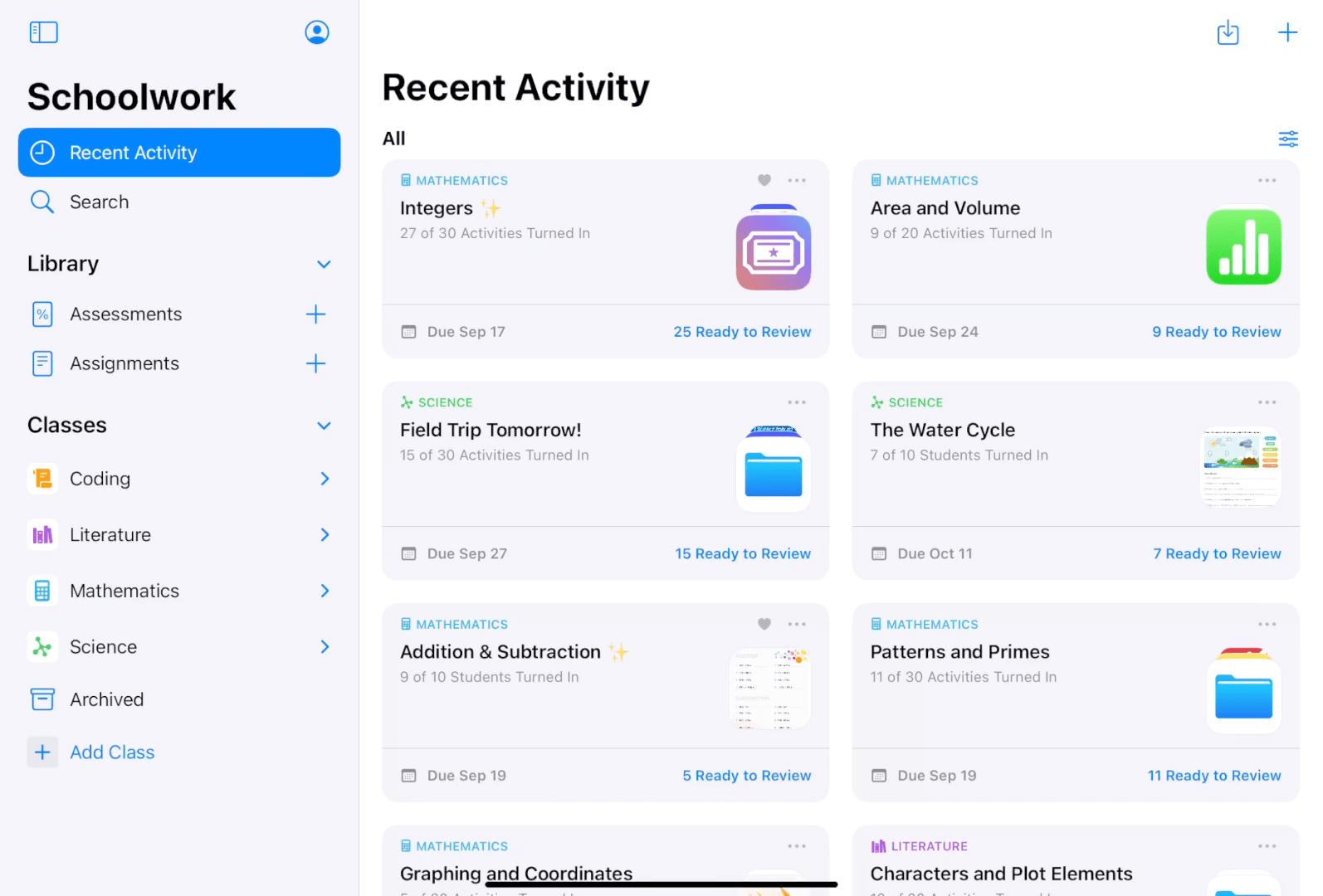
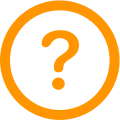 Lásd a következőket: Tudnivalók a leckékről, Leckék létrehozása és Feladatok hozzáadása.
Lásd a következőket: Tudnivalók a leckékről, Leckék létrehozása és Feladatok hozzáadása.
A leckével és a feladatokkal kapcsolatos előrehaladás megtekintése
A Leckefüzet alkalmazásban
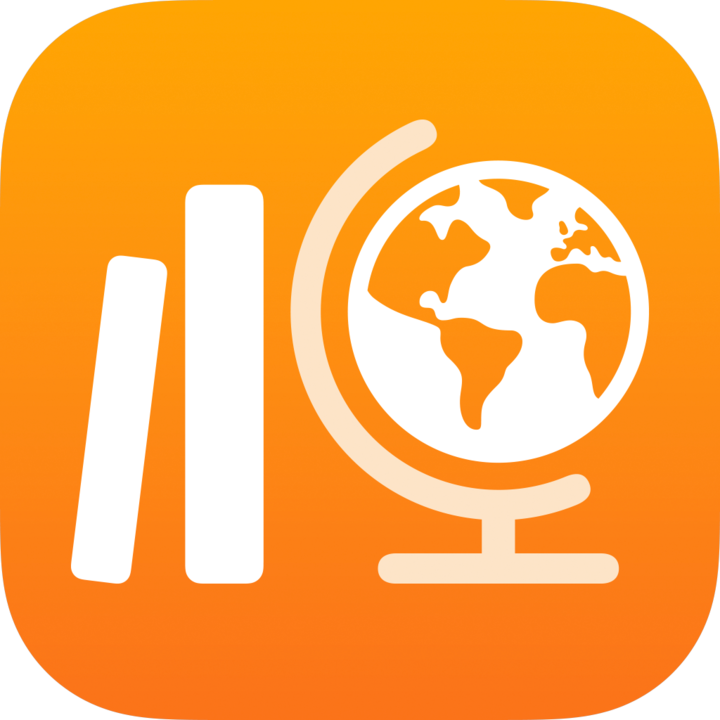 tegye a következők egyikét az oldalsávon:
tegye a következők egyikét az oldalsávon:Koppintson a Legutóbbi tevékenység vagy a Felmérők elemre, majd koppintson az adott felmérőre a felmérő részleteinek és az előrehaladási adatok megtekintéséhez.
Koppintson a kibontó nyílra az adott osztály mellett, koppintson a Leckék elemre az osztályopciókban az osztály egyes leckéinek a megtekintéséhez, majd koppintson az adott leckére a lecke részleteinek és az előrehaladási adatok megtekintéséhez.
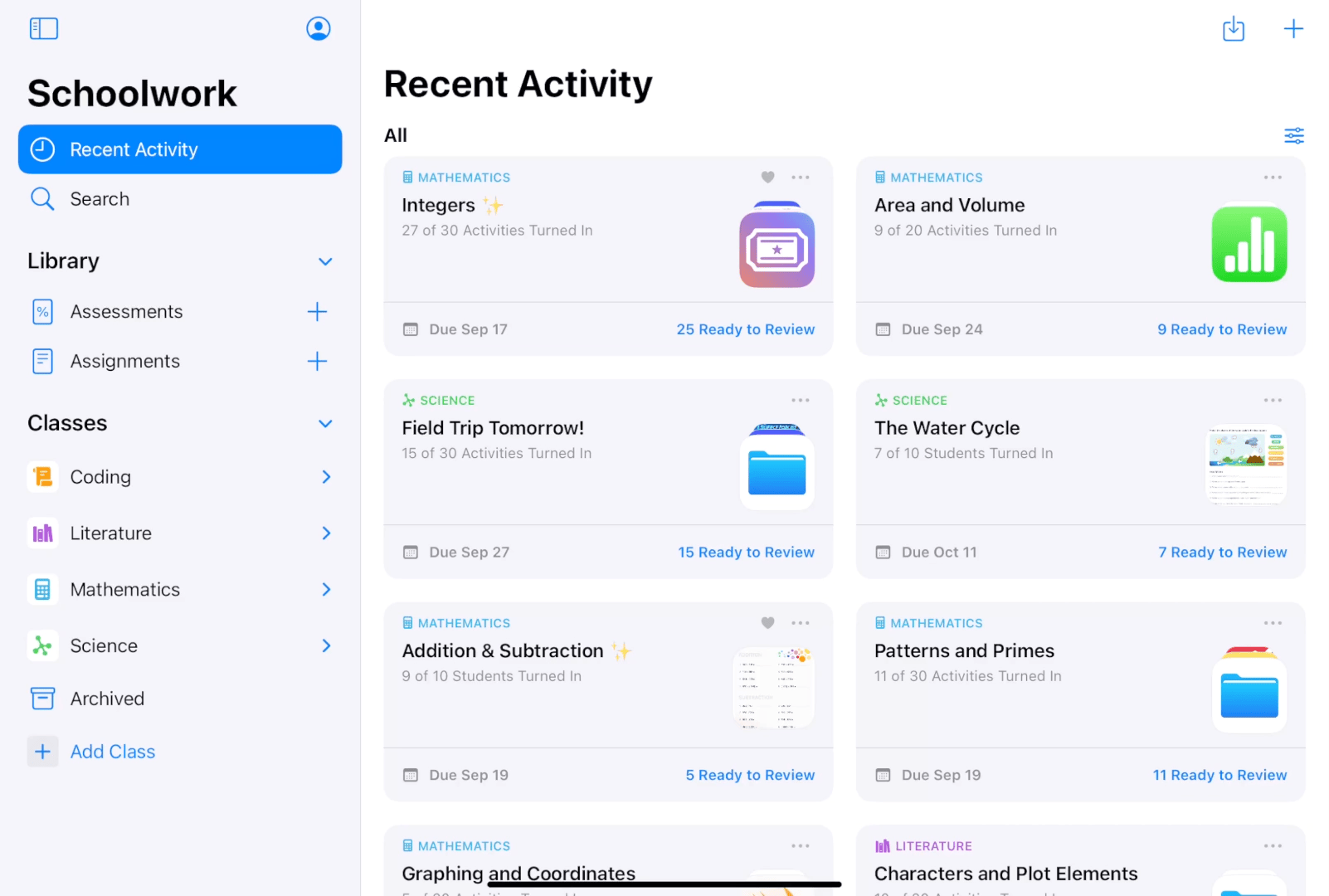
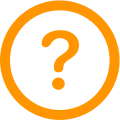 Lásd a következőket: Előrehaladás, Feladatok és előrehaladási adatok és Az osztály, a lecke, a felmérő és a tanulók előrehaladásának megtekintése.
Lásd a következőket: Előrehaladás, Feladatok és előrehaladási adatok és Az osztály, a lecke, a felmérő és a tanulók előrehaladásának megtekintése.
Az osztály és a tanulói előrehaladás megtekintése
A Leckefüzet appban
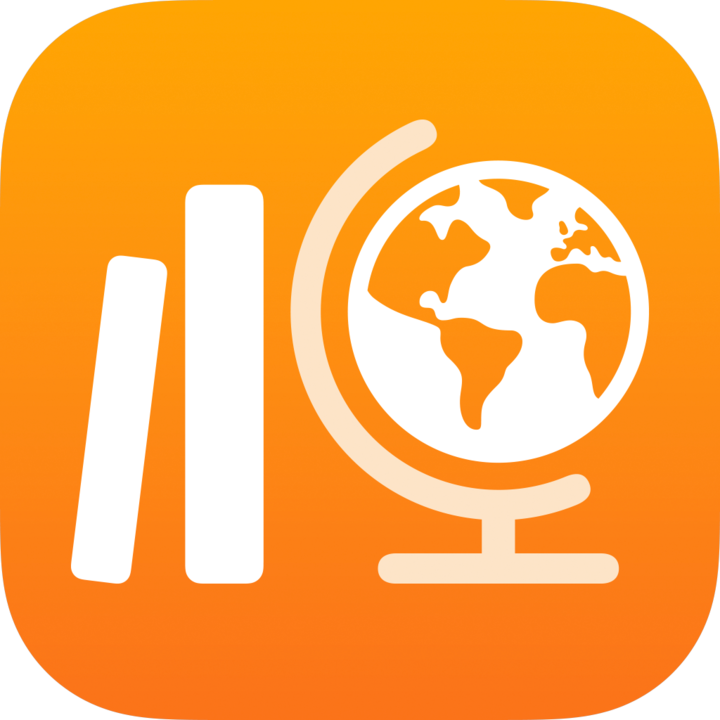 tegye a következők egyikét:
tegye a következők egyikét:Órák esetén: Koppintson a kívánt órára az oldalsávon, majd húzza balra az ujját a Felmérők és leckék elemen a felmérők és leckék, valamint az órai előrehaladás megtekintéséhez.
Tanulók esetén: Koppintson az adott osztályra az oldalsávon, majd annak a tanulónak a nevére, akinek az előrehaladási adatait meg szeretné tekinteni. A folyamatjelző sáv segítségével megnézheti, hogy a kiválasztott tanuló hány felmérőt és leckét adott le.
Egy adott feladat részleteinek megtekintéséhez koppintson a feladatra. Ha meg szeretné nézni, hogyan teljesít a kiválasztott tanuló egy adott felmérővel vagy leckével, koppintson a Felmérő megtekintése vagy a Lecke megtekintése elemre.
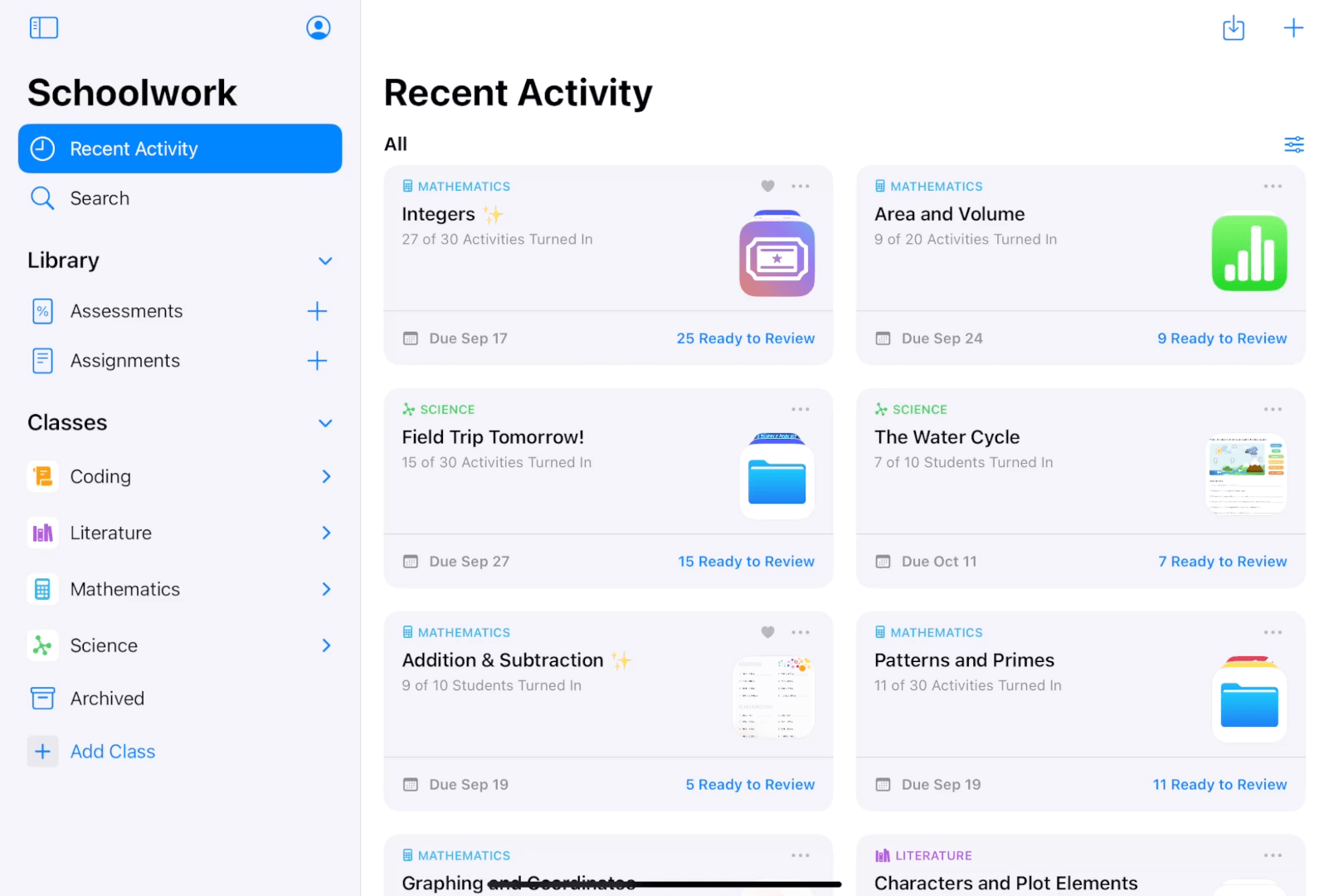
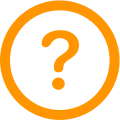 Lásd a következőket: Előrehaladás, Feladatok és előrehaladási adatok és Az osztály, a lecke, a felmérő és a tanulók előrehaladásának megtekintése.
Lásd a következőket: Előrehaladás, Feladatok és előrehaladási adatok és Az osztály, a lecke, a felmérő és a tanulók előrehaladásának megtekintése.